本日は、「最近使用したファイル」や「フォルダ」の履歴を削除する方法を説明します。
履歴があることで、次に使う時にアクセスはしやすくなりますが、どのファイルを使っていたか
わかってしまうため、履歴を削除したいっと思うことはあると思います。
そのような時の履歴の削除方法です。
「最近使用したファイル」や「フォルダ」について
最近使用したファイルやフォルダとは、エクスプローラを起動した時に表示される下記赤枠のことです。

「最近使用したファイル」を削除する方法
エクスプローラを起動します。
表示をクリックし、オプションをクリックします。
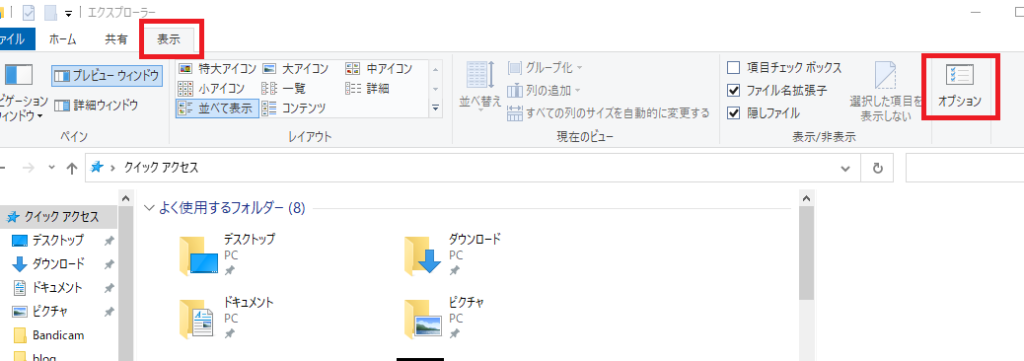
表示された「フォルダーオプション」ウィンドウの全般タブ内にある「消去」ボタンをクリックします。
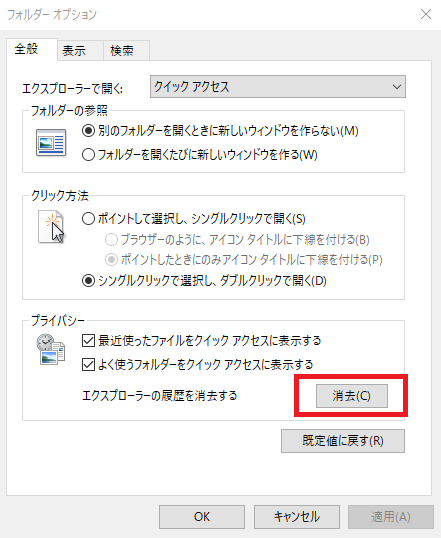
クリック後、「最近使用したファイル」や「フォルダ」の履歴がなくなったことが確認できます。
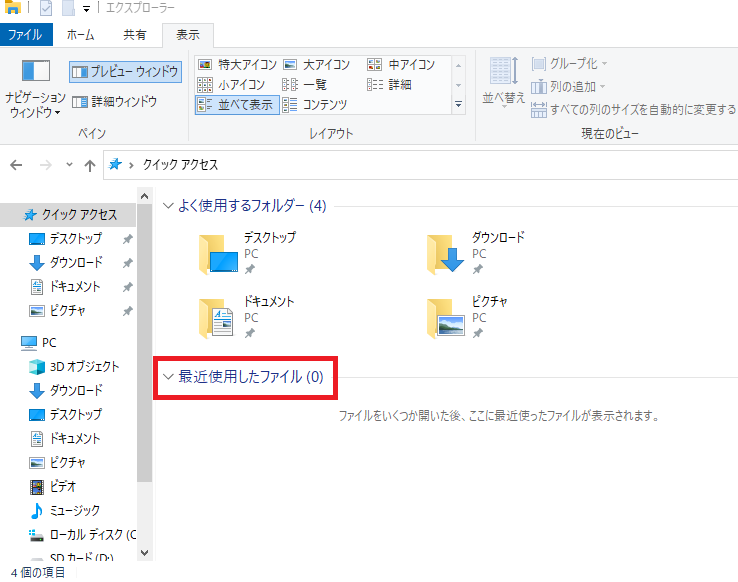
まとめ
以上、「最近使用したファイル」や「フォルダ」の履歴削除の方法でした。

